很多小伙伴在问nas设备要怎么才可以在移动端进行访问,想要在平板、手机等设备访问家里的nas其实不难,只要利用节点小宝配置一个外网访问域名就可以实现,下面给大家详细演示一下操作教程:
一、准备工作
-
确保NAS设备已联网:确保你的NAS设备已经连接到互联网,并且运行正常。
-
了解NAS的IP地址和登录信息:包括IP地址、用户名和密码等,这些信息通常会在NAS的初始设置过程中设置。
-
选择远程访问方式:根据你的需求和NAS的支持情况,选择合适的远程访问方式。

二、安装和配置远程访问应用
-
安装APP:电脑或者手机下载客户端,移动端可以在手机的应用商店中搜索并安装节点小宝APP。
-
配置NAS:nas设备端也下载一个节点小宝,记得将nas设备端的节点小宝绑定码输入到电脑或者手机上进行绑定。
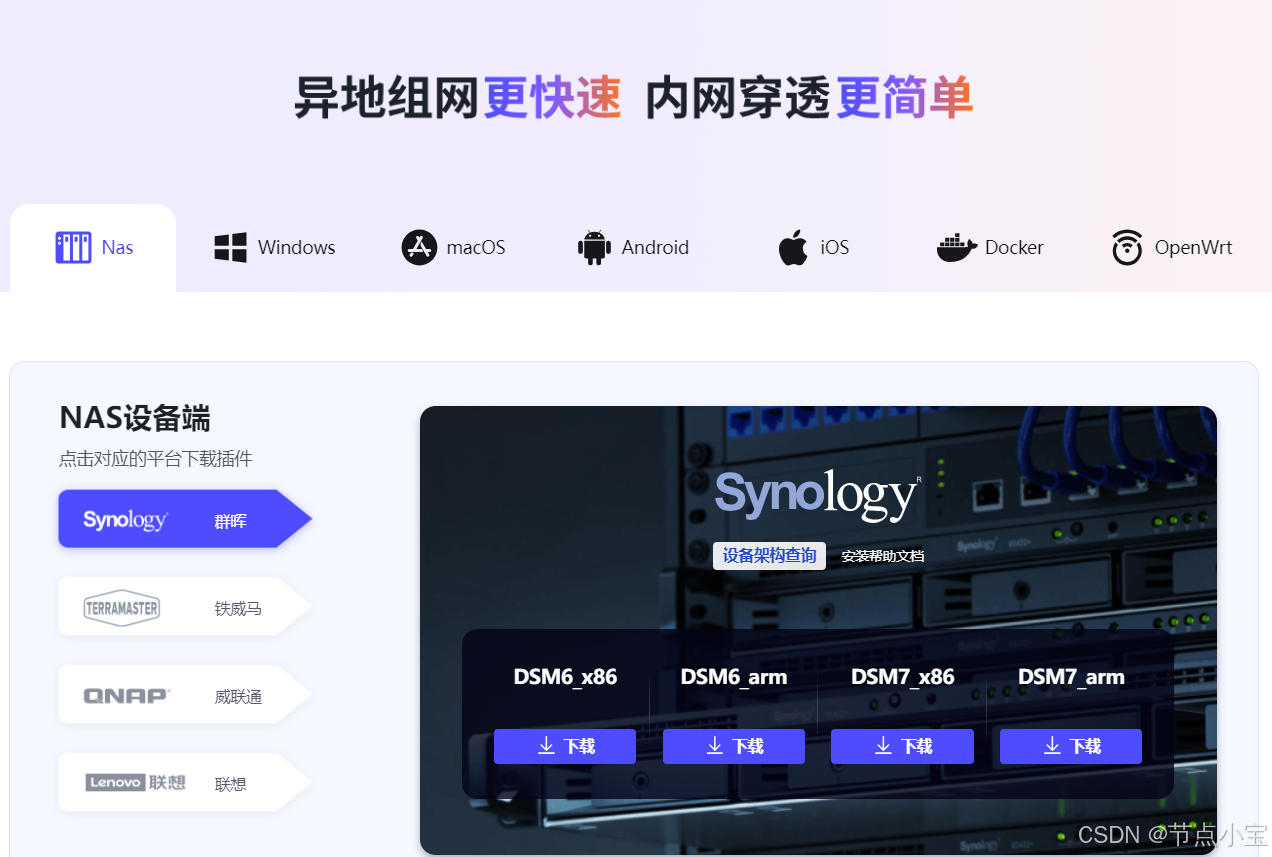
三、内网穿透访问
-
添加服务:在这个配置页面中,转发设备选择对应的nas设备名称,输入nas设备内网地址+默认端口号,如群晖5000。
-
浏览器访问:咱们以手机为利,在手机浏览器输入刚才所配置的外网域名,即可访问nas设备啦!

四、异地组网访问
-
点对点组网:系统已自动组网分配虚拟IP,在手机浏览器直接访问虚拟IP+端口即可。
-
全网映射:添加网段,转发设备选择对应的nas设备名称,系统自动配置组网,通过IP:PROT访问各设备与服务即可。
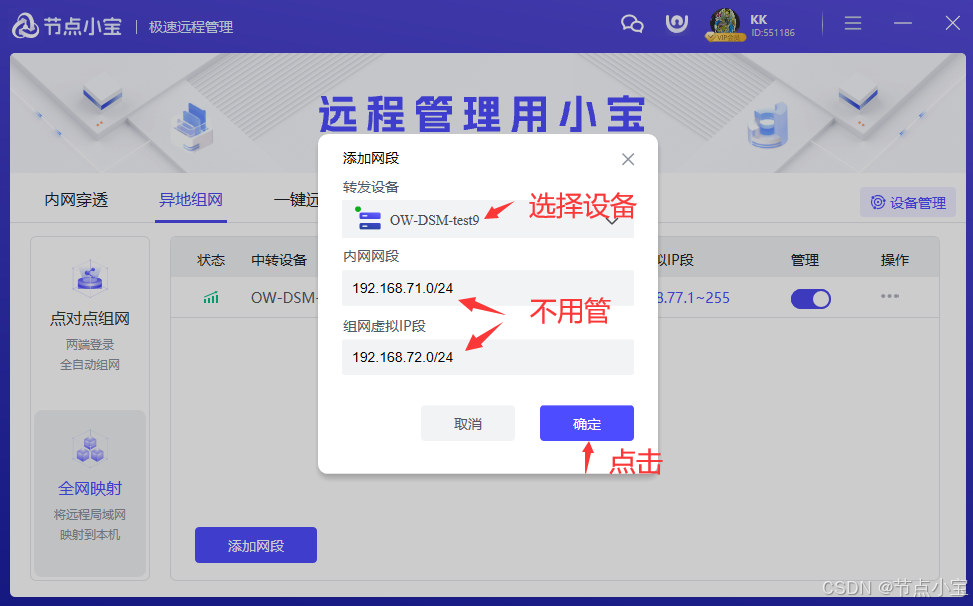
五、其他注意事项
-
安全性:远程访问NAS时,请确保使用强密码,并定期更新密码。同时,不要在不安全的网络环境下进行远程访问。
-
备份数据:定期备份NAS上的重要数据,以防数据丢失或损坏。
-
稳定性:在远程访问过程中,如果遇到连接不稳定或速度慢的情况,可以尝试重启NAS或路由器,或者检查网络连接是否正常。
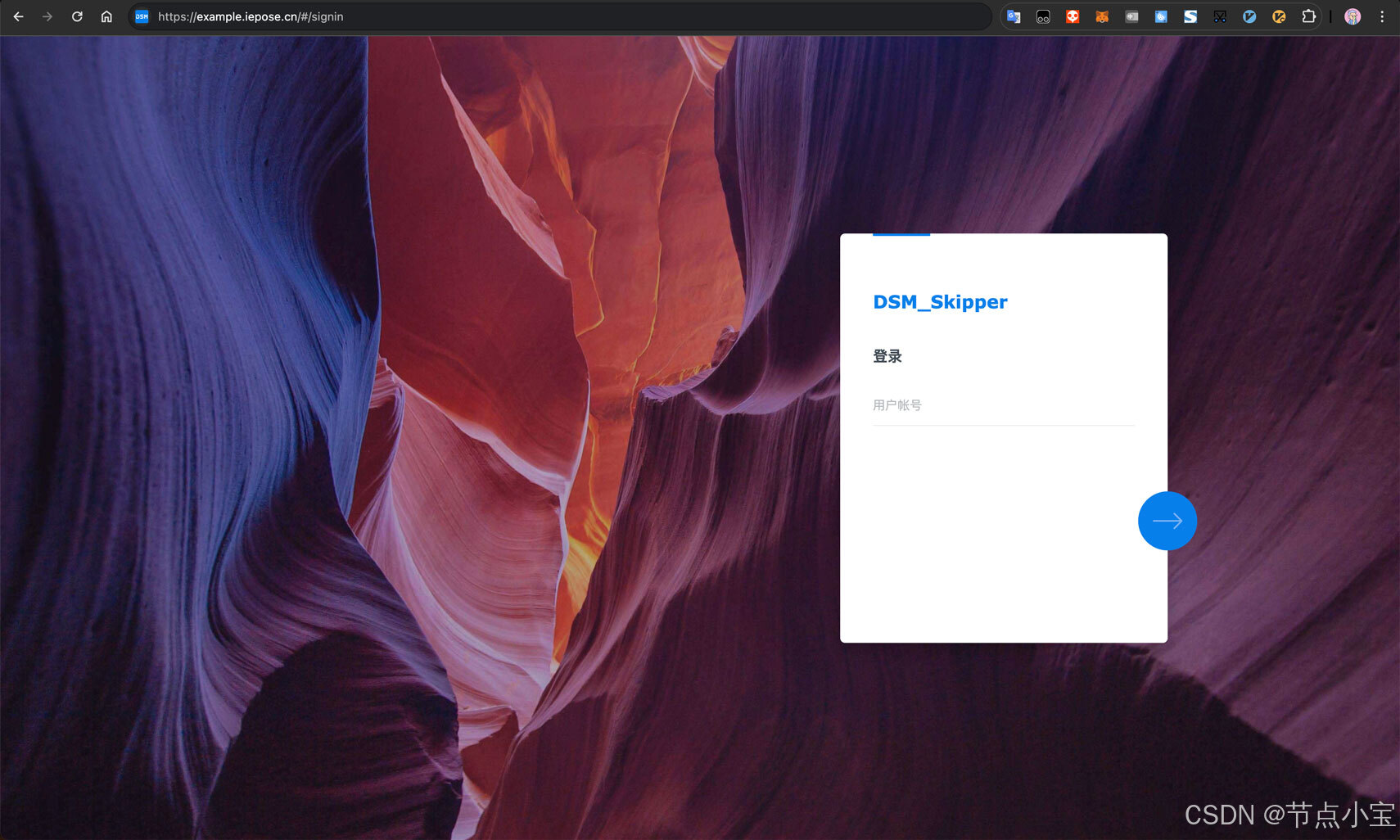
以上是一个基本的手机远程访问NAS的教程。根据你的具体需求和NAS的型号,步骤可能会有所不同。